win10系统删除微软拼音输入法记忆的方法
现在电脑使用得最多的操作系统就是win10系统,这款操作系统在性能以及功能等各方面都做了很大的改进,而且操作界面也更具人性化。我们在使用这款操作系统的过程中,有很多朋友会用电脑自带的微软拼音输入法打字。在使用这款软件打字的时候,就会形成输入法记忆。有的朋友会出于清理数据的目的,想要将输入法记忆删除掉,却又不知道怎么对其操作。那么接下来小编就给大家详细介绍一下win10系统删除微软拼音输入法记忆的具体操作方法,有需要的朋友可以看一看。

1.首先打开电脑,我们在电脑桌面的左下角找到开始图标按钮,点击该按钮就可以打开开始菜单窗口。
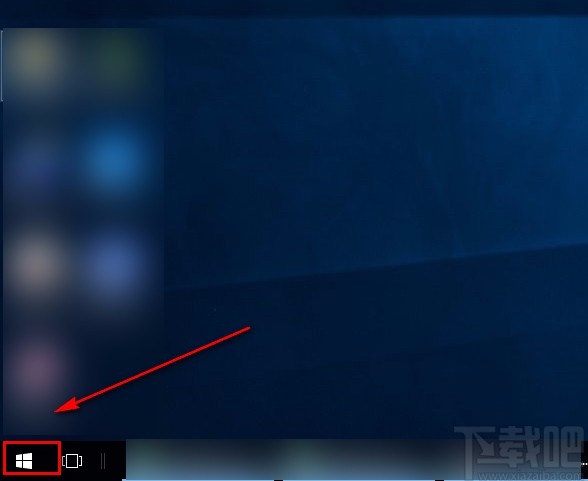
2.接着开始菜单窗口就会出现在桌面左下方,我们在开始菜单窗口的左侧找到“设置”选项并点击,就可以进入到设置页面。
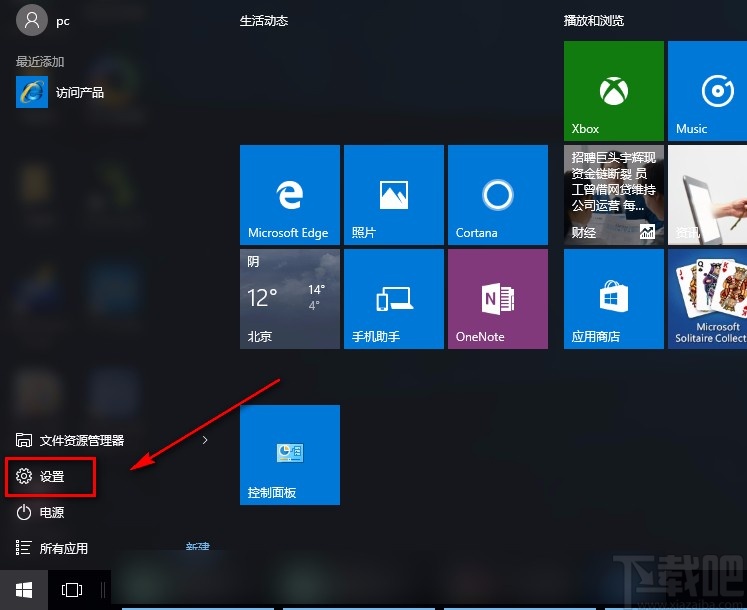
3.进入到设置页面后,我们在页面上找到“时间和语言”选项,点击该选项就可以进行下一步操作。
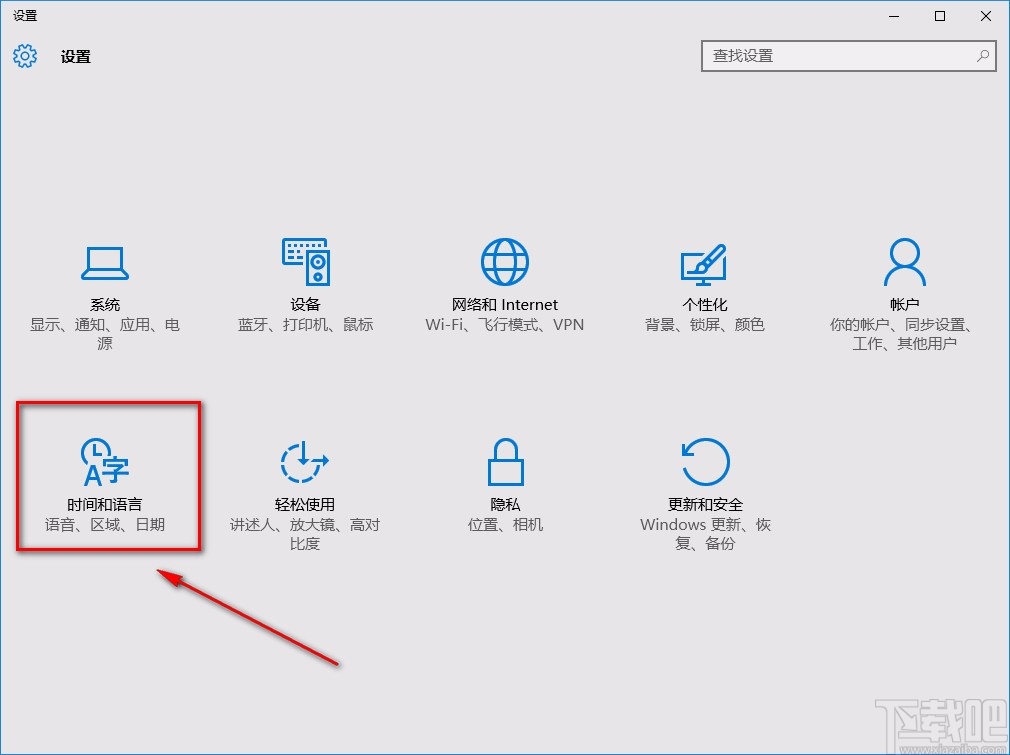
4.然后就会进入到时间和语言页面,我们在页面左上方找到“区域和语言”选项并点击,之后再点击界面上的“中文(中华人民共和国)”选项。
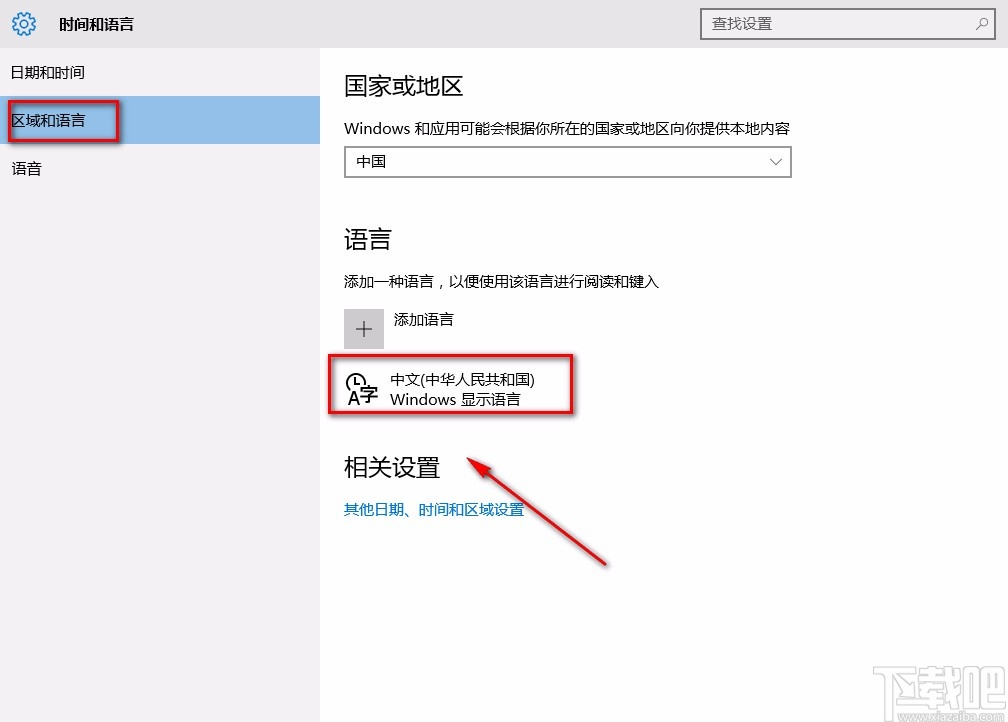
5.紧接着在“中文(中华人民共和国)”选项右下方就会出现一个“选项”按钮,我们点击该按钮就可以了。
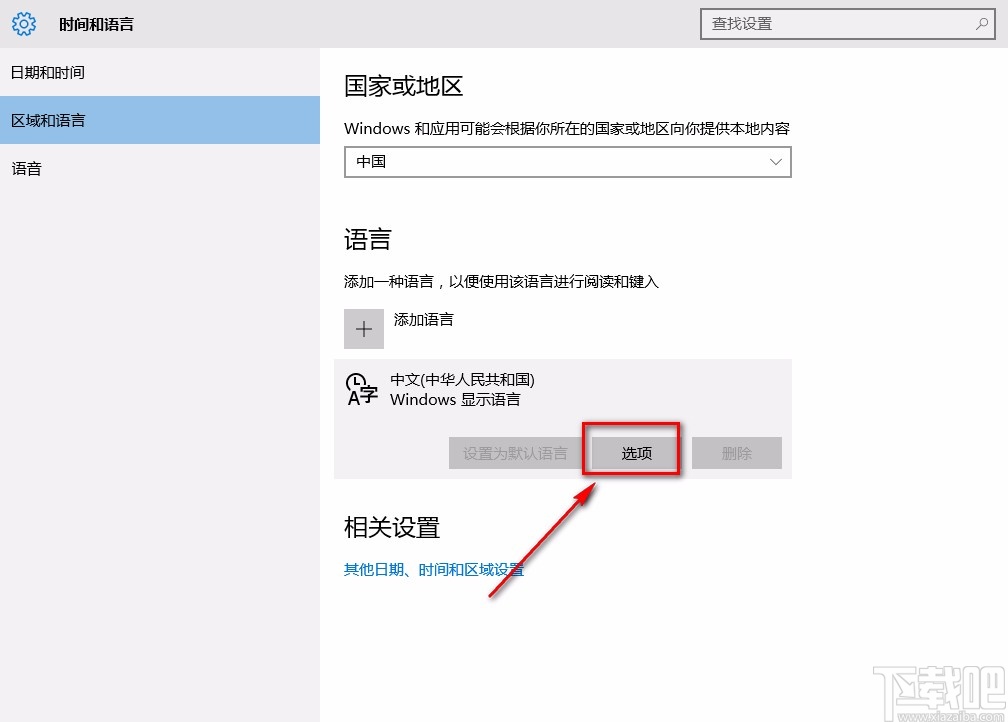
6.接下来就会进入到中文页面,我们在页面上点击“微软拼音”选项,其旁边会出现一个“选项”按钮,点击该按钮即可。
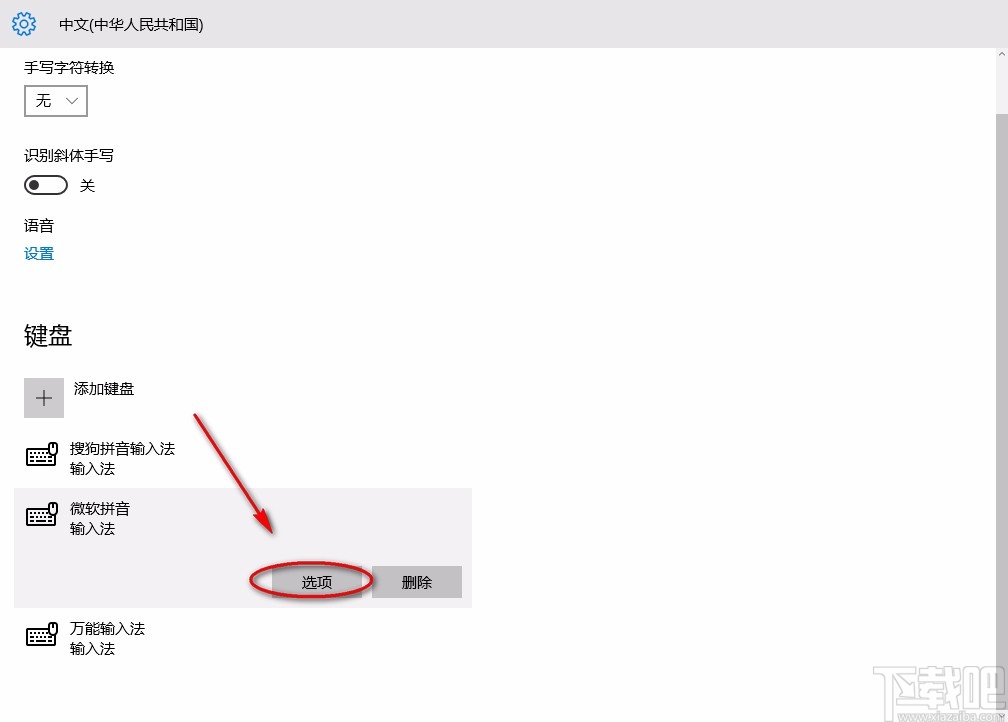
7.最后就会进入到微软拼音页面,我们在页面上找到“清除输入历史记录”按钮,点击它就可以成功清除输入历史记录了。
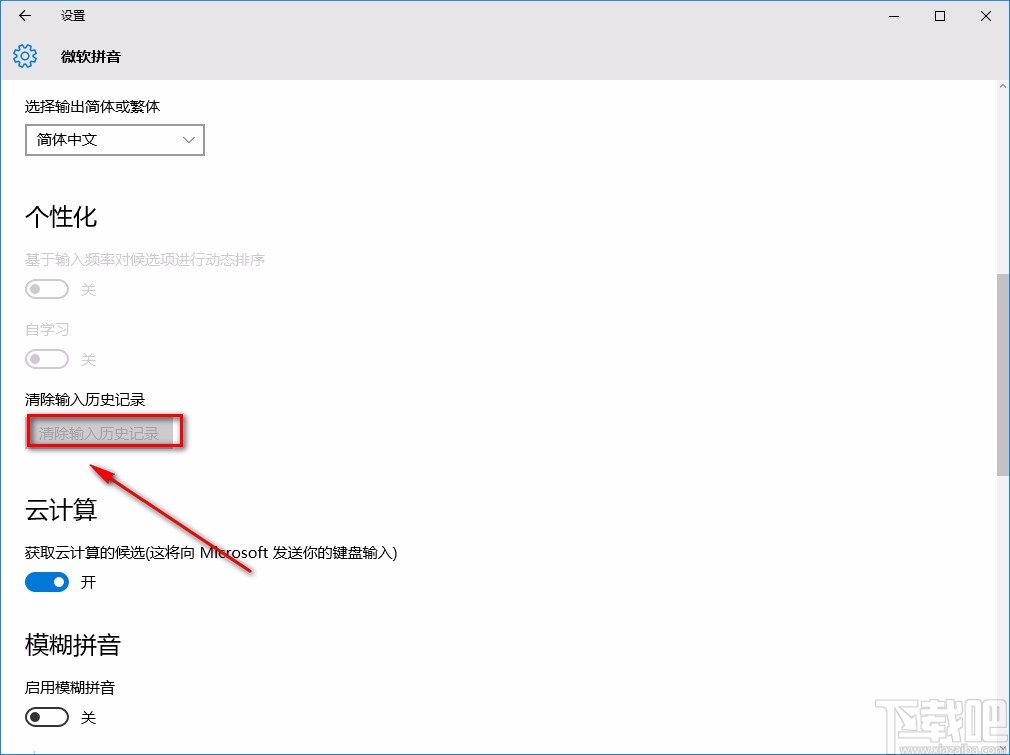
以上就是小编给大家整理的win10系统删除微软拼音输入法记忆的具体操作方法,方法简单易懂,有需要的朋友可以看一看,希望这篇教程对大家有所帮助。
相关文章:

 网公网安备
网公网安备